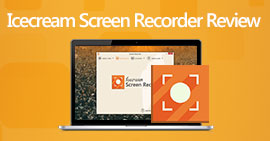A Full Review of iSpring Screen Recorder: Is It Good
iSpring Screen Recorder is a screen recording tool developed by iSpring, and its best feature is that it is very easy to use and friendly to newbies who don't have any experience in using it. Just summarizing the literal meaning in such a general way is obviously not convenient for you in understanding what kind of tool iSpring Screen Recorder is. That's why in this iSpring Screen Recorder review, we won't just give an overview but analyze its strengths and weaknesses. Its subscription plans and steps to use it will also be presented, and if you find any point that leaves you unsatisfied, you can also try iSpring Screen Recorder alternatives.

Part 1. iSpring Recorder Review
iSpring Recorder was developed specifically for screen recording and, therefore, has all the necessary features, such as selecting the recording range, processing the recorded content, etc. Its most striking feature is the simplicity of its interface, which is so intuitive that new users will never have trouble finding the corresponding buttons. Let's list the main features currently offered by iSpring Screen Recorder in points.

Main Features
• Easily record what's on your screen
You can choose to record the whole screen, a specific part, or a certain window. You can also add narration to the video if it's necessary to add an explanation again.
• Add visual cues to the video
When creating instructional videos, you can add various visual cues to the screen and set them to focus the viewer on mouse actions. iSpring supports highlighting cursors or hotkeys and adding clicking sounds to your actions.
• Quickly modify video content
iSpring supports applying a multi-track timeline to video editing. You can adjust the playback speed, trim the video length, add annotations and subtitles, or apply transition effects.
• Easily upload recorded videos
After finishing recording and editing, you can output the video in HD and then upload it directly to platforms such as LMS or YouTube via iSpring Video Recorder to publish it in your channel.
• Optimize your audio
iSpring can eliminate noise from your recorded video or help you mute parts of the clip. You can also adjust the volume and add fade-in and fade-out effects. To make your audio look more professional.
Pros
- The recording options are complete with the ability to record the screen, system sound and microphone sound simultaneously.
- Uploading recorded videos to other platforms is supported.
- The feature of highlighting the cursor works well.
- The free version does not have a watermark, and there is no recording time limit.
Cons
- The free version cannot record from a webcam.
- Recorded videos occasionally suffer from audio and video desynchronization.
- The free version cannot take screenshots.
- Cannot be used on Mac computers at this time.
Part 2. iSpring Recorder Pricing
As we've already explained, iSpring isn't a completely free video recording software. It comes in two versions: iSpring Free Cam and iSpring Cam Pro.
• iSpring Free Cam does not charge users anything, but you can only output videos at 720p quality, and many advanced editing features cannot be unlocked.
• iSpring Cam Pro can record videos up to 1080p quality. It also supports adding video or audio clips to the recording file, adjusting the effects as you like, or uploading the file to your LMS. However, this plan costs $227 per year.

Part 3. How to Use iSpring Screen Recorder
If you have decided to try out the free version of this screen recorder , then come to this section. We'll cover how to capture your screen with iSpring Free Recorder here.
Step 1. Download and install iSpring Screen Recorder on your computer.
Step 2. Find Create > New Recording. Click on it.

Step 3. Then, you will be asked to select the screen recording region. When it is ready, click the red record icon in the bottom left corner.

Step 4. How to stop iSpring recording? When you are over, click the Esc button on your keyboard or choose the Done option on the right side of the screen.
Part 4. Alternative to iSpring Screen Recorder
As you may have noticed, iSpring Screen Recorder does not offer a version for Mac computers, so Mac users will need to look for a more reliable alternative. Moreover, the free version of iSpring is more restrictive; you can't record content from a webcam or take screenshots. Suppose you are also troubled by the above problems. In that case, we suggest using the best alternative to iSpring, FVC Screen Recorder , which supports capturing sounds from your computer screen, webcam, system sound and microphone. Whether you want to record instructional videos, gameplay, online meetings, or anything else, FVC Screen Recorder has you covered. It also provides a full set of aftercare tools to help you trim the captured video or add various markers to the screen.In addition, the FVC Screen Recorder can also record what's on your cell phone's screen.
Free DownloadFor Windows 7 or laterSecure Download
Free DownloadFor MacOS 10.7 or laterSecure Download

Part 5. FAQs of iSpring Screen Recorder Review
Is the iSpring screen recorder safe to use?
Yes, the iSpring screen recorder is free of any viruses or malware, and you won't encounter bundled software while downloading it. However, make sure that you download this video and audio recording software from the official website and do not download it from third-party platforms of unknown origin.
What is the most trusted screen recorder?
If you're a newbie, you should definitely try the iSpring screen recorder. More versatile and worth trying are products like FVC Screen Recorder, Camtasia, OBSStudio and more.
Will someone know if you are screen recording?
Usually, people can't tell that you're recording the screen. Some software, though, has a notification feature that sends an alert message, such as Snapchat.
Conclusion
This is an iSpring Screen Recorder review. We summarized its main features, including recording video and audio, editing video, removing noise, and uploading these easily. iSpring's free version supports outputting 720p video, but the features that can be unlocked are very limited, while the Pro version is more versatile. For Mac users, we offer the best alternative to this software, FVC Screen Recorder.



 Video Converter Ultimate
Video Converter Ultimate Screen Recorder
Screen Recorder